
Chimwe chezvikonzero nei panogona kunge pasina ruzha pamakomputa anomhanya Windows 7 is Chikanganiso "chishandiso chekubuda chisina kuiswa". Ngatizvizive izvozvo, chii chiri kukosha uye maitiro ekuita nedambudziko rakataurwa.
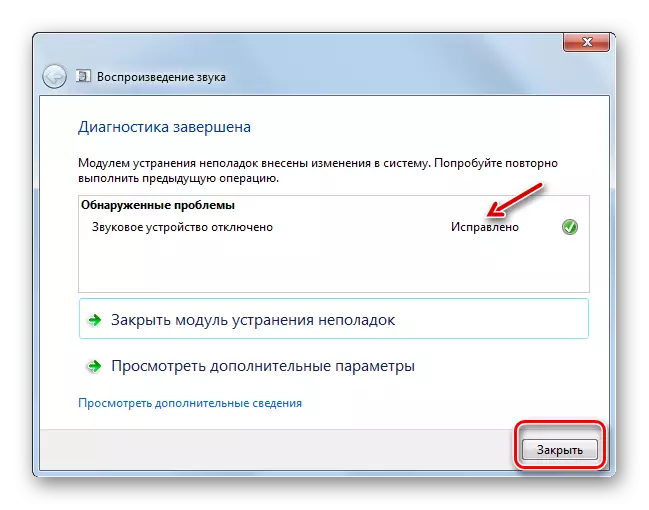
Kana iyo yekuda kubvisa matambudziko aisakwanisa kugadzirisa mamiriro ezvinhu, saka mune ino nyaya, enda kune dzidziso dzinotevera kubvisa mhosva ine ruzha rwakatsanangurwa muchinyorwa chino.
Nzira 2: Kugonesa Audio Mudziyo mu "Kudzora Panel"
Kana kukanganisa uku kukaitika, iwe unofanirwa kutarisa kana iyo yekuteedzera kifaa yakaremara mu "Control Panel" chikamu chine mutoro wekuridza ruzha.
- Dzvanya "Kutanga" uye enda ku "Control Panel".
- Enda kune "zvishandiso uye chiratidzo" chikamu.
- Dzvanya pane zvinonyorwa "zvinonzwika zvishandiso" mu "ruzha" block.
- Chishandiso chekutonga chinotyisa chiviriro. Kana sarudzo dzekupindwa kwemusoro wakabatanidzwa zvinoratidzwa mazviri, unogona kusvetuka nhanho iyi uye nekukurumidza kuenda kune inotevera nhanho. Asi kana iwe uchingoona zvinyorwa zve "zvinonzwika zvishandiso zvisina kuiswa" mugomba rakavhurika, iwe uchafanirwa kuburitsa chimwe chiitiko. Dzvanya bhatani reMOSARO YEMAHARA (PCM) mukati mewindo rewindo. MuChamati Menyu, sarudza "show vakaremara ...".
- Zvese zvishandiso zvakabviswa zvicharatidzwa. Dzvanya PCM iri pazita reiyo yavo kuburikidza iwe yaunoda kuburitsa ruzha. Sarudza sarudzo "gonesa".
- Mushure meizvozvo, chishandiso chakasarudzwa chichaitwa. Iwe uchasiyiwa kune "ok" bhatani.
- Dambudziko nekanganiso yataidzidza ichaziviswa uye ruzha ruchatanga kubuda.
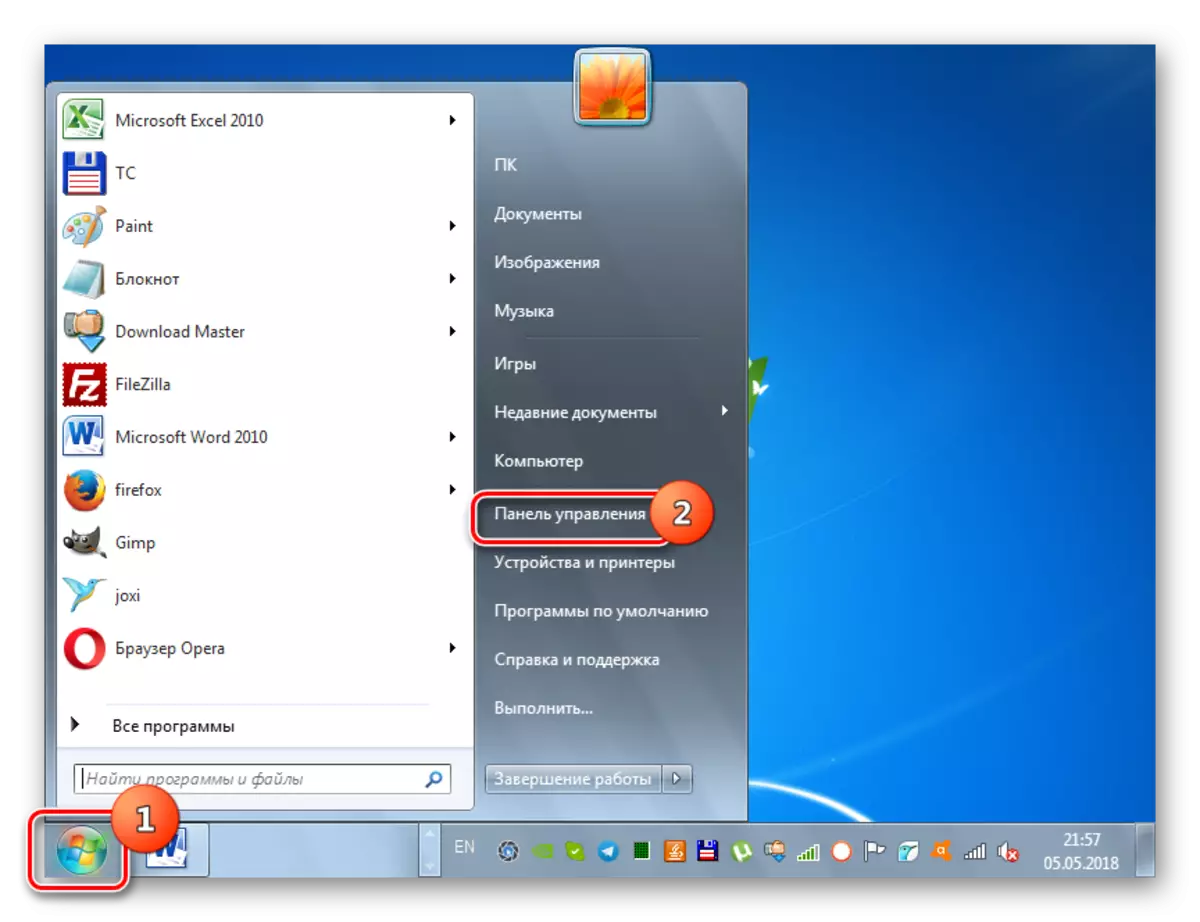

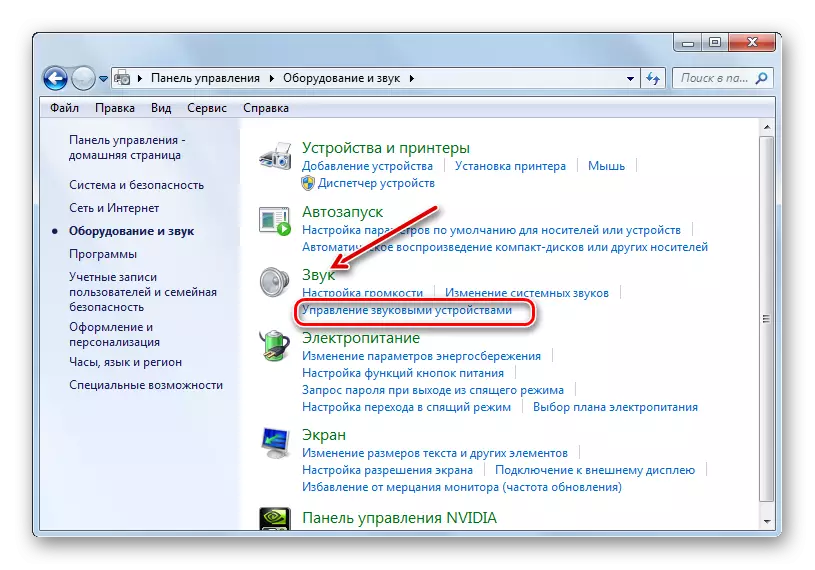
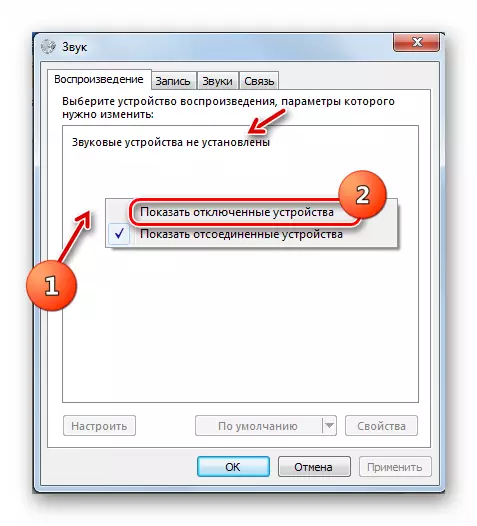
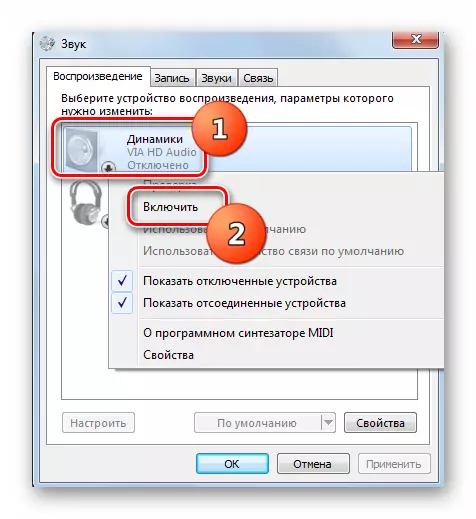


Nzira 3: Gonesa Audio Adapter
Chimwe chikonzero chekukanganisa chinotsanangurwa nesu chinogona kuve chakaremara Audio adapter, ndiko kuti, iyo PC yekunyepa kadhi. Iwe unogona kuishandisa nekugadzira manipulations mumutariri wedhara.
- Enda kune iyo control pane imwe nzira iyo yakambotsanangurwa. Vhura iyo system uye chengetedzo chikamu.
- Mune iyo system "system" tinya pane "maneja maneja" kunyorwa.
- Hwindo re "Dispatcher" anovhura. Dzvanya pazita re "zvinonzwika zvishandiso ..." chikamu.
- Rondedzero yemakadhi edhiyo uye mamwe maAcapter anozarura. Asi inogona kunge iri mune rondedzero uye chinhu chimwe chete. Dzvanya PCM iri pazita rekadhi rekunze, kuburikidza neiyo ruzha paPC inofanira kuratidzwa. Kana iyo "Dziviriro" Chinhu chiripo mune yakavhurika mamiriro menyu, zvinoreva kuti iyo adapta inogoneswa uye iwe unofanirwa kutsvaga chimwe chikonzero chedambudziko racho nerinetso.
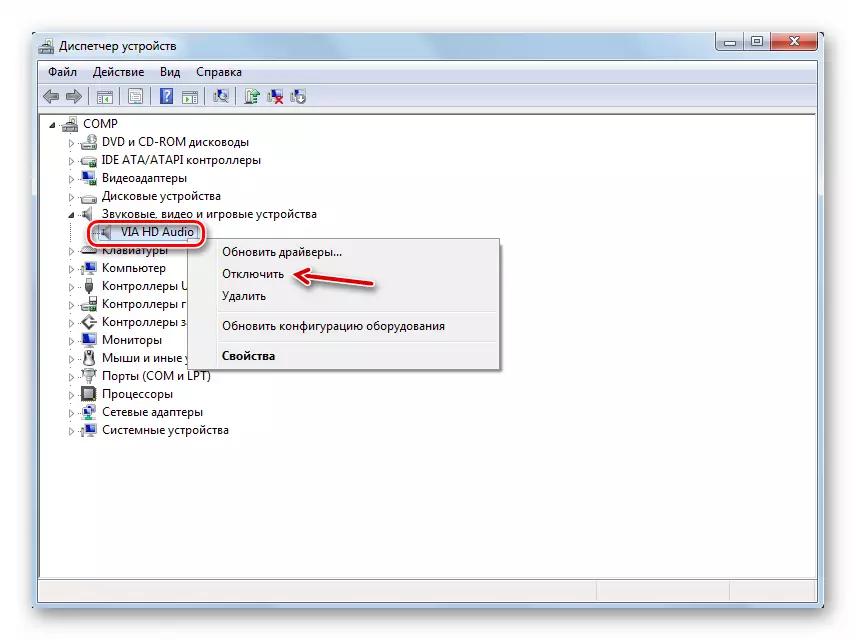
Kana, panzvimbo pe "Dziviriro" chinhu mune yakataurwa menyu, iwe unocherekedza "gonesa" chinzvimbo, zvinoreva kuti kadhi rekunyepedzera rinopera. Dzvanya pane chinhu chakataurwa.
- Iyo dialog bhokisi inoonekwa iyo iyo iyo iyo PC inotangwazve ichakurudzirwa. Vhara zvese zvinoshanda zvinoshanda uye tinya "Ehe."
- Mushure mekurevazve komputa, iyo Audio adapter ichavhura, zvinoreva kuti dambudziko rekukanganisa kweiyo yekubuditsa chishandiso chichagadziriswa.
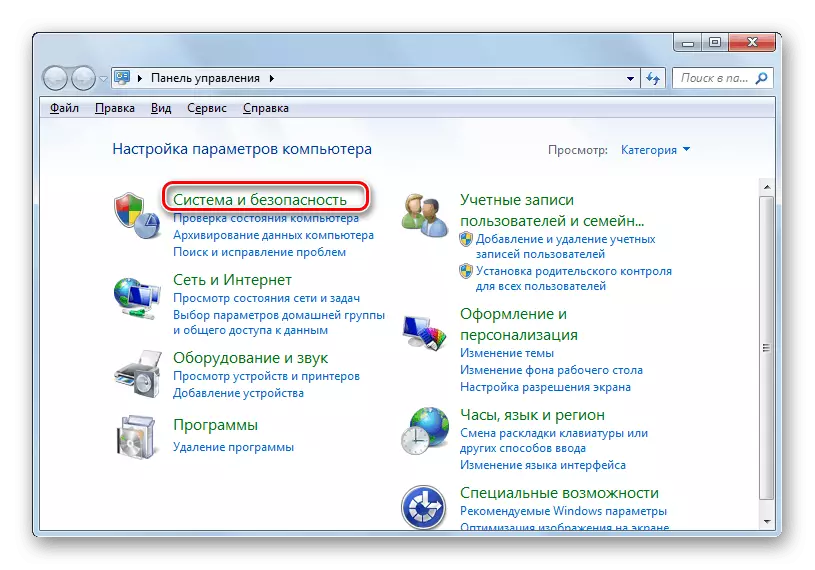

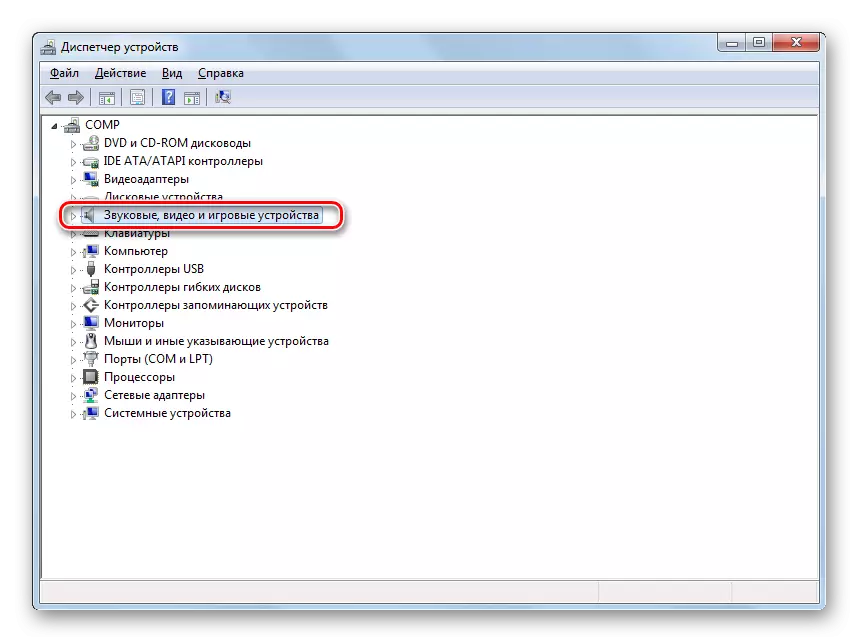
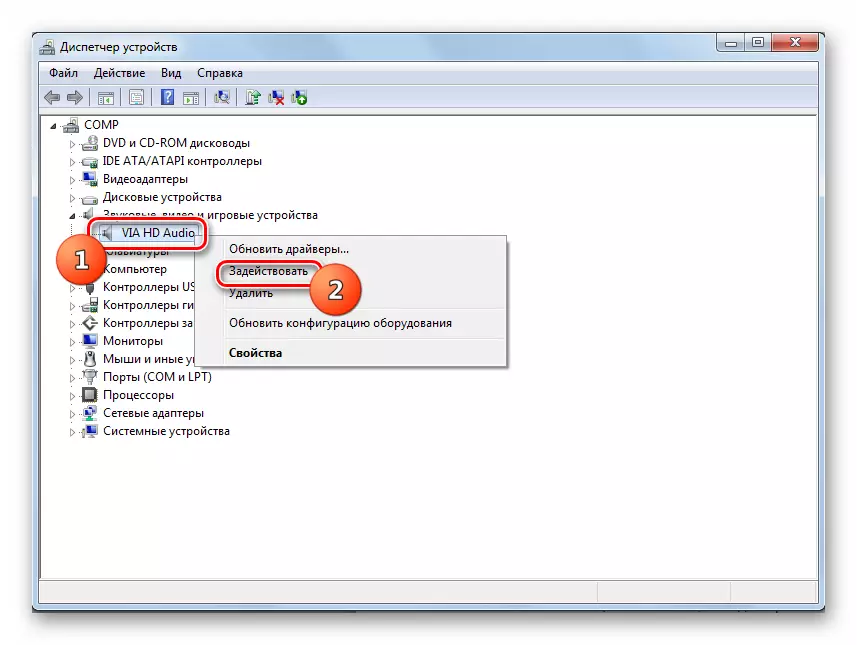
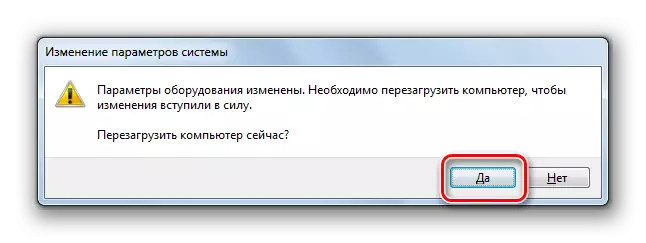
Nzira 4: Kuisa vatyairi
Chinhu chinotevera chinogona kukonzera dambudziko racho richidzidziswa ndiko kushomeka kwevatyairi vanodiwa pakombuta, yavo isiriyo yekuisa kana kukundikana. Mune ino kesi, vanofanira kuiswa kana kudzoreredza.
Chekutanga pane zvese, edza kudzoreredza vatyairi ivavo varipo paPC.
- Enda ku "Mudziyo Maneja" uye, Kupinda "Inzwi Shandiso" Chikamu, tinya PCM pazita reAdapter inodiwa. Sarudza "Delete" sarudzo.
- Iwindo rambiro rinovhura, rinoti iyo Audio adapter ichabviswa muhurongwa. Pasina mhosva, usaise cheki chiratidzo chechiratidzo "Delete driver zvirongwa". Simbisa zviito zvako nekudzvanya zvakanaka.
- Oudio mudziyo uchabviswa. Zvino iwe unofanirwa kuibatanidza zvakare. Dzvanya pane "maneja" menyu pane "chiito" uye sarudza "zorodza gadziriso ...".
- Iyo yekuteerera kifaa ichawanikwa uye yakabatana. Izvi zvinodzosera vatyairi pachiri. Zvichida ichi chiito chinogadzirisa dambudziko nekanganiso yatinodzidza.
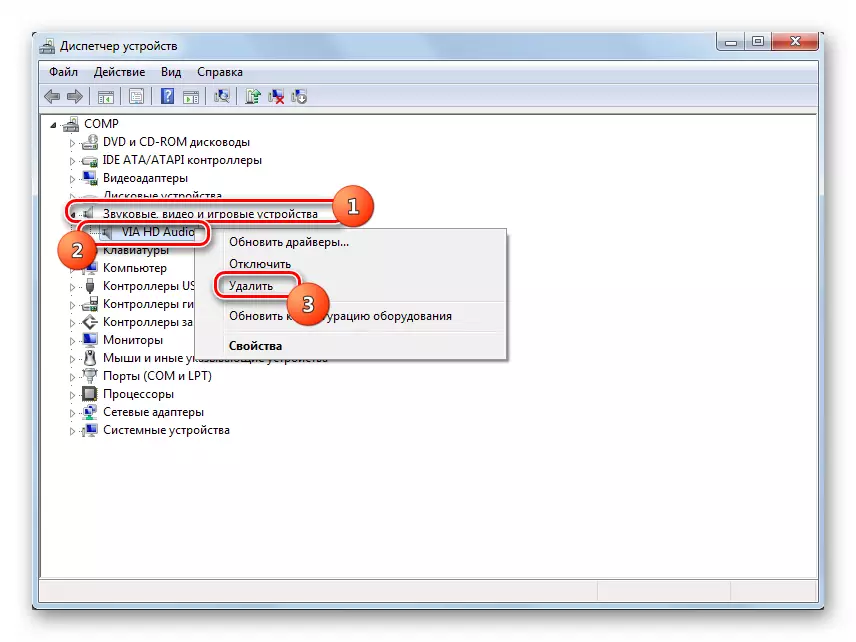


Kana iyo nzira yakatsanangurwa isina kubatsira, asi kukanganisa kwacho kwakatwazve munguva pfupi yapfuura, ndiko kuti, mukana wekuti "native" vatyairi vewadhi rako reAudio vakaparadzaniswa.
Vaigona kukuvara kana kutorwa nemhando yekukundikana, kudzoreredza system uye zvimwe zviitiko zvekushandisa, uye panzvimbo yavo pakanga paine seti yeiyo fananidzo yeWindows, iyo isingawanzo shanda nenzira kwayo nemamwe makadhi ekuridza. Mune ino kesi, iwe unogona kuedza kudzosera mutyairi.
- Vhura maneja wekushandisa, enda kune "zvinonzwika zvishandiso ..." Chikamu uye tinya zita reAdapter Actapter.
- Muwindo rinovhura, enda kune mutyairi tab.
- Mune yakaratidzwa shell, tinya pane bhatani "Radd kumashure".
- Iyo driver rollback ichadzokera kumashure kune yapfuura sarudzo. Mushure meizvozvo, dzosera iyo PC - pamwe matambudziko nezwi racho rinomisa kukuvhiringidza.

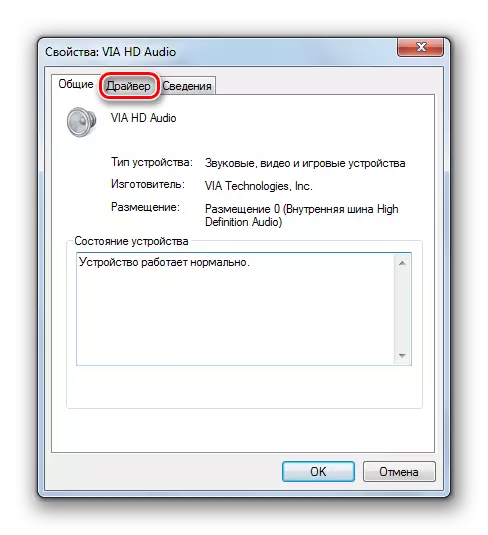

Asi pamwe sarudzo iyi ndeyekuti bhatani "roll back" hadzizove vachishanda kana mushure mekudzokorora hapana shanduko dzinogona kuitika. Mune ino kesi, iwe unofanirwa kuisazve zvakare mutyairi wedhiza. Kuti uite izvi, ingo tora iyo diski yekuisa iyo yakapihwa neAudio adapter, uye isa zvinhu zvinodiwa. Kana iwe uine nekuda kwechimwe chikonzero, unogona kuenda kune webhusaiti yepamutemo yeiyo sosi kadhi mugadziri uye tora iyo yazvino sarudzo yakagadziriswa.
Kana iwe usingakwanise kuzviita kana kuti hauzive kero yewebhusaiti yemugadziri, ipapo unogona kutsvaga vatyairi pane yedhidhi kadhi ID. Ehezve, iyi sarudzo yakaipisisa kupfuura iyo yebhusaiti yepamutemo yeiyo mugadziri, asi mukushaikwa kweimwe kubuda iwe unogona kuishandisa.
- Dzokera kune iyo yekunongedza kadhi renji hwindo mune mudziyo maneja, asi panguva ino enda kune "ruzivo" chikamu.
- Muganda rekuvhurwa kubva kune yekudonha-pasi rondedzero, sarudza sarudzo "midziyo ID". Ruzivo neiyo Audio Adapter ID ichavhura. Dzvanya pane yayo PCM kukosha uye kopi.
- Mhanya bhurawuza uye vhura iyo devid driverpack saiti. Kutaurwa kwazvinoratidzwa pazasi mune yakaparadzana. Pane peji rinovhura mumunda wekupinda, isa iyo yaimbove yakambonzi ID. Mu "Windows vhezheni" block, sarudza iyo nhamba "7". Kurudyi, taura kuburitsa kwehurongwa hwako - "x64" (for 64 Bits) kana "x86" (for 32 (ye31 bits). Dzvanya pane iyo "Tsvaga vatyairi" bhatani.
- Mushure meizvozvo, zvinobuda nekutsvaga mhinduro dzinovhura. Dzvanya pane bhatani "Dhawunirodha" pakatarisana nesarudzo yepamusoro mune rondedzero yesarudzo. Ichave iyo yazvino vhezheni yemutyairi anodikanwa.
- Mushure mekunge bhata driver rinoitika, mhanya iyo. Iyo ichaiswa muhurongwa uye kutsiva iyo standard vhezheni yeWindows. Mushure meizvozvo kutangazve komputa. Takafunda dambudziko racho rinofanira kubviswa.
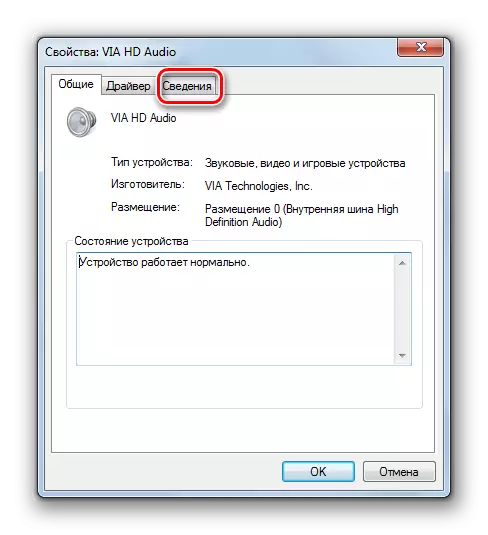

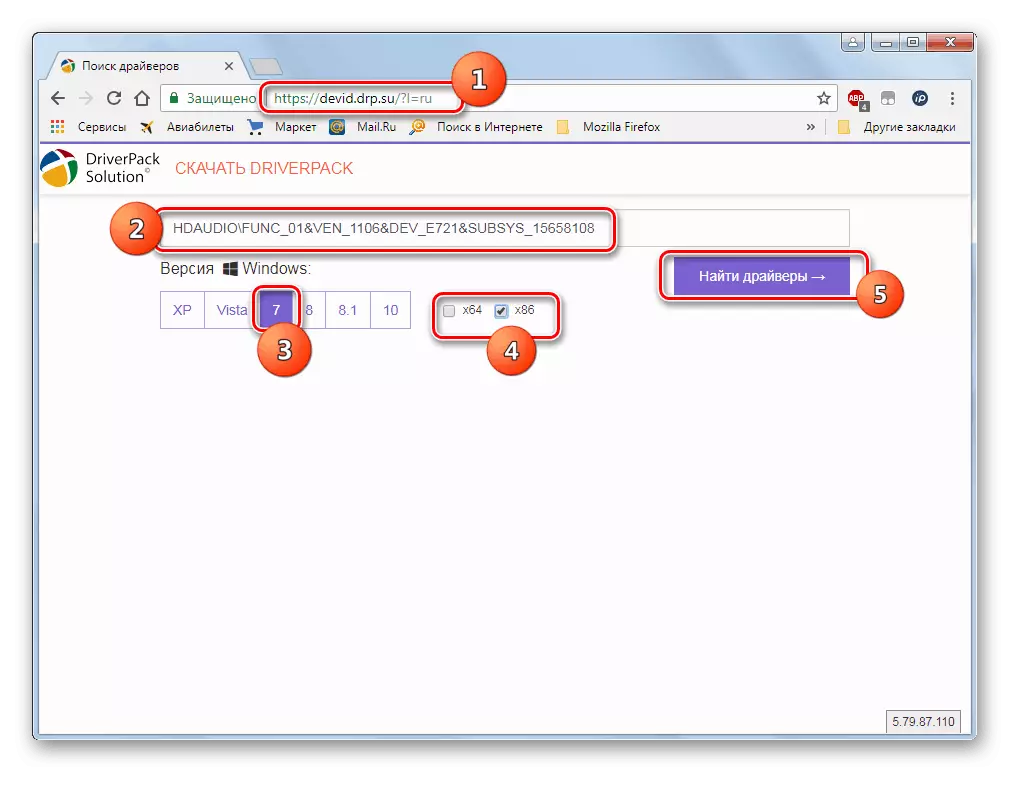
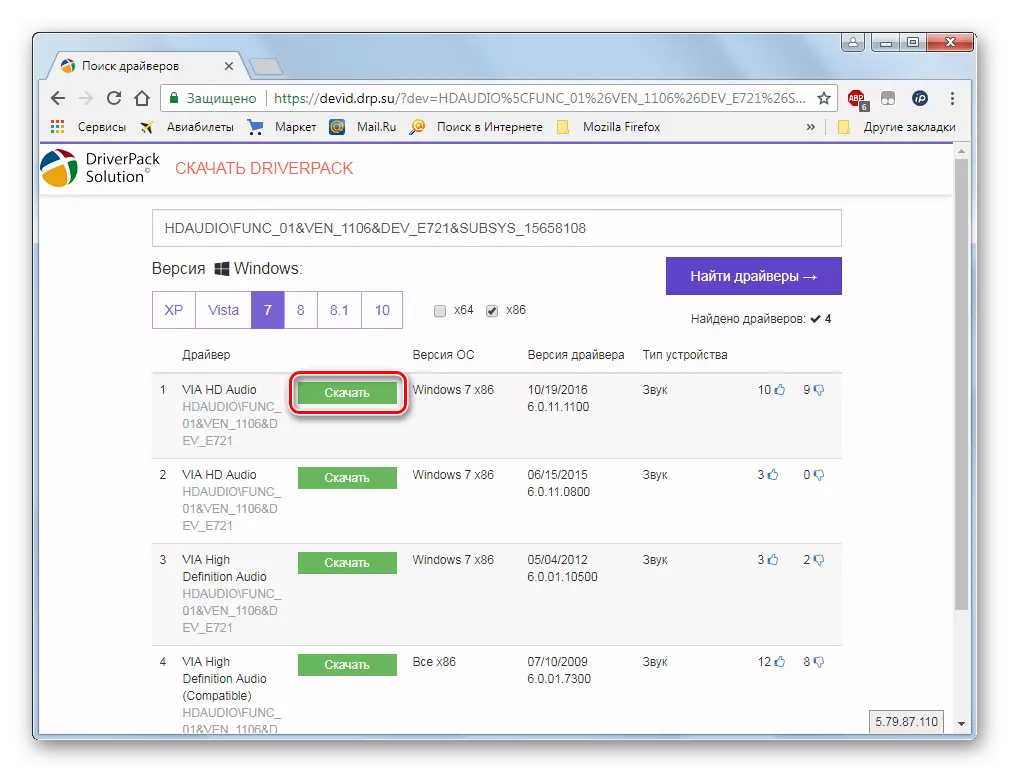
Chidzidzo: Tsvaga kuti vatyairi pane mudziyo ID
Kana iwe usiri kuda kuita zviito zviri pamusoro kuti utsvage veId vatyairi, unogona kuita zvese zviri nyore nekuisa chirongwa chakakosha chekutsvaga nekuisa madhiraivha. Imwe yezvakanakisa sarudzo ndeye driverpack solution. Mushure mekutanga iyi software, otomatiki es kuongorora kuchaitika kune vese vatyairi vanodiwa. Mukushayikwa kweiyo yaunoda mutyairi sarudzo, ichave yakachengetedzwa uye yakaiswa.
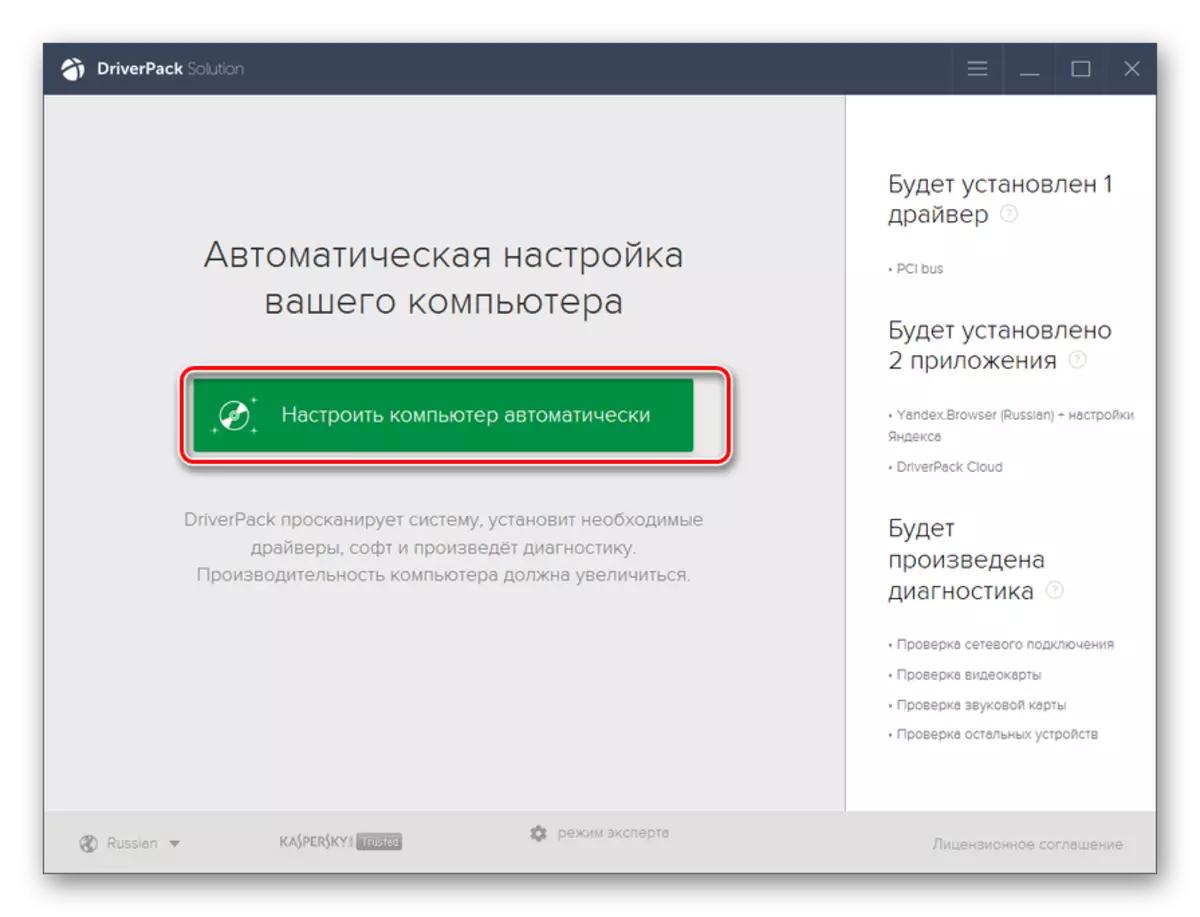
Chidzidzo: Kugadziridza mutyairi paPC ine Driverpack Solution
Nzira 5: System Dzorera
Kana iwe usina matambudziko neyekuburitsa audio mudziyo, zvaisambove pakutanga uye zvairatidzika zvisati zvaitika kare, uye mhinduro dzese dziri pamusoro hadzina kubatsira, iwe unogona kuedza kudzorera hurongwa nerubatsiro rwezvisarudzo zvakasiyana siyana.
Chekutanga pane zvese, iwe unogona kutarisa kutendeka kwemifaira yehurongwa. Vanogona kunge vakakuvadzwa nekuda kwekutadza kwakasiyana-siyana kana hutachiona hwehutachiona. Nenzira, kana paine kufungidzira kuvapo kwehutachiona, ive shuwa yekutarisa anti-virus yekushandisa maitiro.
Zvakananga kuongorora hurongwa hwemafaira akakuvara anogona kuitwa kuburikidza ne "Mutambo wekuraira" mu standard mode kana kubva munzvimbo yekudzoreredza uchishandisa chirevo chinotevera kune izvi:
SFC / SCANFIN.

Kana pasina system faira yekuona kana kusagadzikana muchimiro chavo, maitiro ekudzoreredza zvinhu zvakakuvadzwa zvichaitwa.
Chidzidzo: Tarisa kutendeka kweOs mafaera muWindows 7
Kana sarudzo iri pamusoro risati rauya nemhedzisiro yaunoda, asi iwe une kopi yebato rehurongwa kana nzvimbo yekudzoreredza yakagadzirwa dambudziko risati rabuda neruremekedzo, unogona kugadzira rollback kwazviri. Iko kukanganisa kwenzira iyi ndeyekuti havasi vese vashandisi vane yakarongedzwa system backup system, iyo inosangana mamiriro akatsanangurwa pamusoro apa.
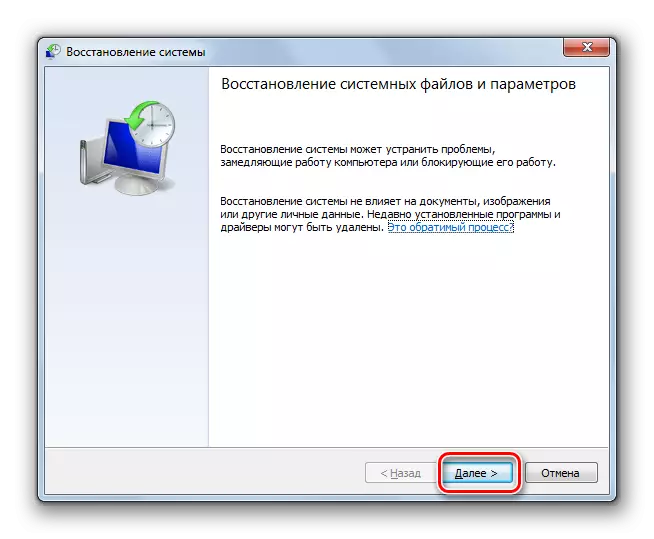
Kana pasina imwe yedzimwe sarudzo dzakanyorwa dzinobatsira, uye hauna backup chaiyo, ipapo inosara yekudzosera iyo system yekugadzirisa mamiriro acho ezvinhu.
Chidzidzo: Kudzoreredza OS Wintovs 7
Sezvauri kuona, pane mashoma mashoma anokonzeresa kukanganisa nekuiswa kwechinhu chekubuditsa. Saizvozvo, pachinhu chimwe nechimwe, kune boka renzira dzekubvisa dambudziko. Izvo hazvigoneke nguva dzose kukwanisa kumisikidza iyo yekukonzera dambudziko redambudziko. Naizvozvo, shandisa nzira mukurongeka kwezvavanotevedzera: Nzira yavakanyorwa muchinyorwa. Nzira huru kwazvo inosanganisira kupora kana kudzoreredza system, shandisa chete kana sarudzo dzasara dzaisabatsira.
